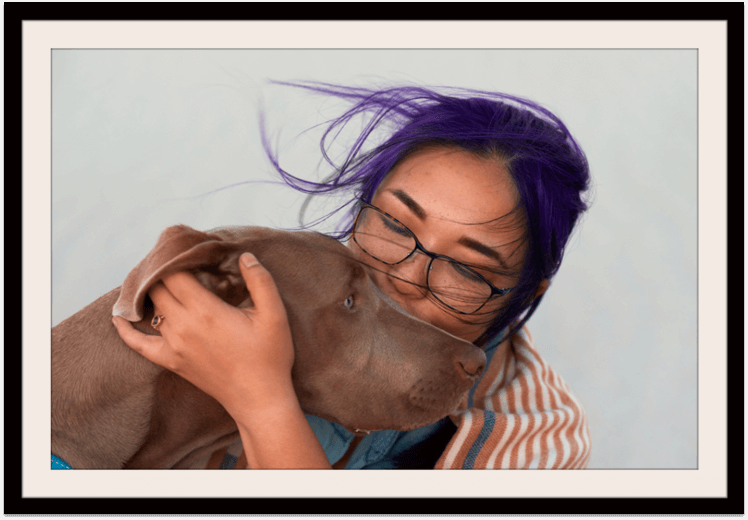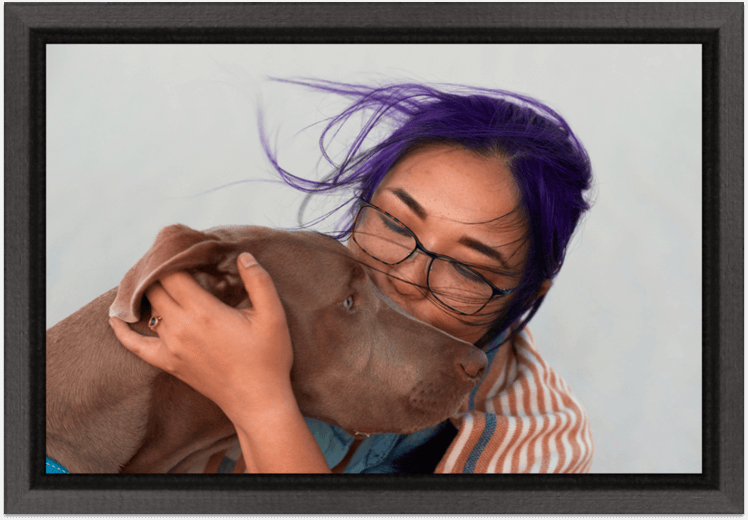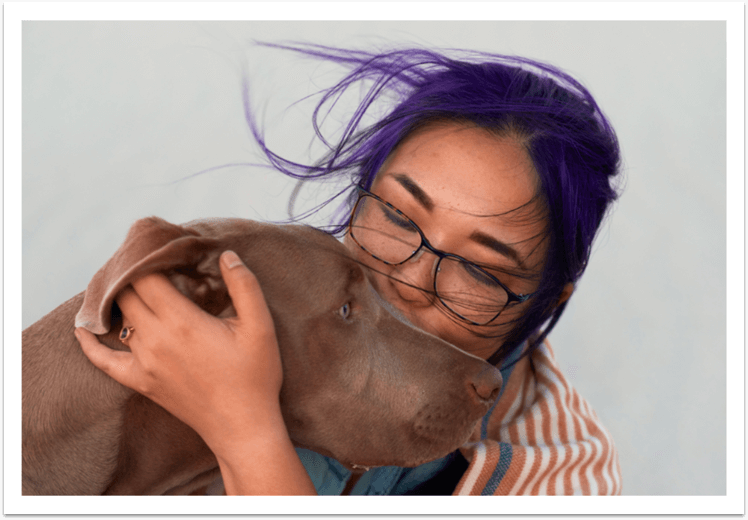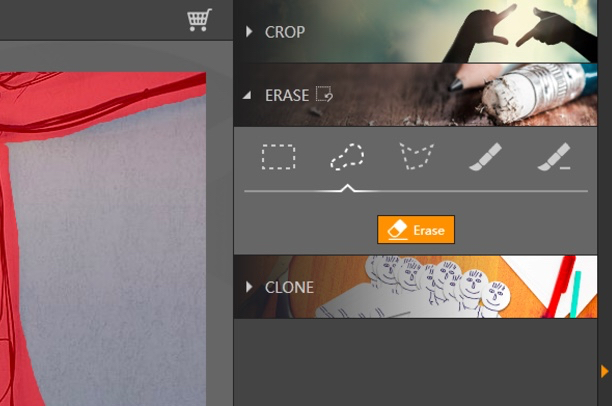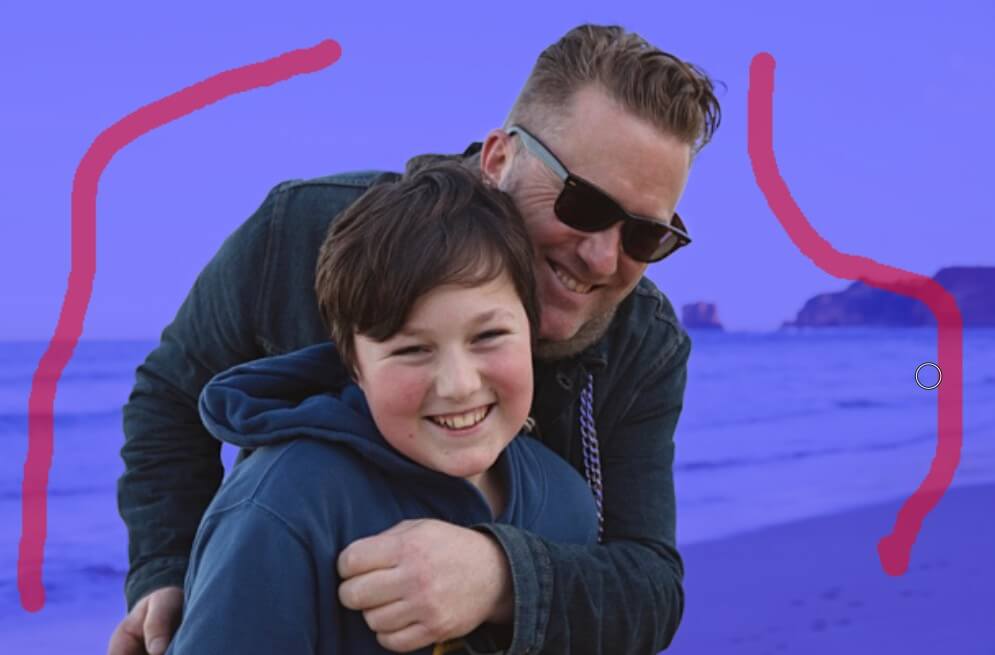ഇന്നത്തെ ലോകം ഫോട്ടോഗ്രാഫുകളാണ് ഭരിക്കുന്നത്. അതിനാൽ ഇത് പ്രധാനമായും സോഷ്യൽ നെറ്റ്വർക്ക് ഇൻസ്റ്റാഗ്രാമിന് നന്ദി, പക്ഷേ തീർച്ചയായും നിങ്ങൾക്ക് രസകരമായ ഫോട്ടോകൾ ആസ്വദിക്കാനാകും. ഇന്നത്തെ അവലോകനത്തിൽ, ഫോട്ടോ എഡിറ്റിംഗുമായി ബന്ധപ്പെട്ട Wondershare-ൽ നിന്നുള്ള ഒരു പ്രോഗ്രാം ഞങ്ങൾ നോക്കും. നിങ്ങൾക്ക് ചിന്തിക്കാൻ കഴിയുന്ന എന്തിനും പ്രോഗ്രാമുകളും ആപ്ലിക്കേഷനുകളും ഉള്ള ഒരു ലോകപ്രശസ്ത കമ്പനിയാണ് Wondershare. തലക്കെട്ടിൽ നിന്ന് നിങ്ങൾ ശ്രദ്ധിച്ചിരിക്കാം, ഇന്നത്തെ അവലോകനത്തിൽ ഞങ്ങൾ പ്രോഗ്രാം നോക്കും ഫോട്ടോഫയർ എഡിറ്റിംഗ് ടൂൾകിറ്റ്. ഫോട്ടോഫയർ എന്ന പേരിലുള്ള ഫോട്ടോ യാദൃശ്ചികമല്ല - നിങ്ങൾക്ക് പ്രൊഫഷണലായി വളരെ എളുപ്പത്തിൽ ഫോട്ടോകൾ എഡിറ്റുചെയ്യാൻ കഴിയുന്ന ഒരു പ്രോഗ്രാമാണിത്. അതിനാൽ ഈ പ്രോഗ്രാമിൻ്റെ ചില സവിശേഷതകളും അതിൻ്റെ ഗുണങ്ങളും നമുക്ക് നോക്കാം.
ഫോട്ടോകൾ എളുപ്പത്തിൽ എഡിറ്റുചെയ്യുന്നു
മങ്ങലും വിഗ്നറ്റിംഗും
ഉദാഹരണത്തിന്, ചില ഫോട്ടോകൾക്ക് മങ്ങിക്കൽ അല്ലെങ്കിൽ വിഗ്നിംഗ് ഉപയോഗപ്രദമാകും. നിങ്ങൾ എപ്പോഴെങ്കിലും ഒരു SLR ഫോട്ടോ കണ്ടിട്ടുണ്ടെങ്കിൽ, ഒരു പ്രത്യേക വിഷയം ഫോക്കസിലുള്ളതും ബാക്കിയുള്ളത് മങ്ങുന്നതും നിങ്ങൾ ശ്രദ്ധിച്ചിരിക്കാം. Wondershare-ലും ഇത് ചെയ്യാം ഫോട്ടോഫയർ എഡിറ്റിംഗ് ടൂൾകിറ്റ് പൂർത്തിയാക്കുക. നിങ്ങൾക്ക് വളരെ എളുപ്പത്തിൽ വിഗ്നറ്റിംഗ് ഉപയോഗിക്കാം - ഇത് ഫോട്ടോയുടെ അരികുകൾ ഇരുണ്ടതാക്കുകയും ചുറ്റുമുള്ള വസ്തുക്കളിൽ നിന്ന് കാഴ്ചക്കാരനെ വ്യതിചലിപ്പിക്കാതിരിക്കാൻ നിങ്ങൾക്ക് ഒരു പ്രത്യേക വസ്തുവിലേക്ക് ശ്രദ്ധ ആകർഷിക്കുകയും ചെയ്യാം.
ഫ്രെയിമുകൾ
കുറച്ച് വർഷങ്ങൾക്ക് മുമ്പ് ഫോട്ടോ ഫ്രെയിമുകൾ ഉപയോഗിച്ചിരുന്നുവെങ്കിലും. എന്നിരുന്നാലും, നിങ്ങൾക്ക് ഒരു ഫോട്ടോ പ്രിൻ്റ് ചെയ്യണമെങ്കിൽ, ഉദാഹരണത്തിന്, ഫ്രെയിമുകളുടെ ഓപ്ഷൻ തീർച്ചയായും ഉപയോഗപ്രദമാകും. പോസ്റ്റ്-പ്രൊഡക്ഷനിൽ, നിങ്ങൾക്ക് ഫോട്ടോകൾ ചേർക്കാൻ കഴിയുന്ന ഡസൻ കണക്കിന് ഫ്രെയിമുകളിൽ നിന്ന് നിങ്ങൾക്ക് തിരഞ്ഞെടുക്കാം. ചുവടെയുള്ള ഗാലറിയിൽ നിങ്ങൾക്ക് ചില ഫ്രെയിമുകൾ കാണാം.
വർണ്ണ തിരുത്തൽ
ഓരോ ഫോട്ടോ എഡിറ്റിംഗ് പ്രോഗ്രാമിനും ഉണ്ടായിരിക്കേണ്ട ഒരു അടിസ്ഥാന പ്രവർത്തനമാണ് കളർ തിരുത്തൽ. എൻ്റെ അഭിപ്രായത്തിൽ, ഒരു ഫോട്ടോയ്ക്ക് വളരെ ശക്തമായ നിറങ്ങൾ ഉള്ളപ്പോഴാണ് ഏറ്റവും ശ്രദ്ധ ആകർഷിക്കുന്നത്, കുറഞ്ഞത് ഇൻസ്റ്റാഗ്രാമിൽ അങ്ങനെയാണ്. അതിനാൽ, നിങ്ങൾക്ക് കാഴ്ചക്കാരനെ ആകർഷിക്കണമെങ്കിൽ, ഫോട്ടോഫയറിൽ വർണ്ണ താപനിലയും നിറവും മറ്റും ക്രമീകരിക്കാം. തീർച്ചയായും, തെളിച്ചം, ദൃശ്യതീവ്രത, നിഴലുകൾ, ഹൈലൈറ്റുകൾ, ധാന്യം, സാച്ചുറേഷൻ എന്നിവയും മറ്റും മാറ്റുന്നത് പോലുള്ള അടിസ്ഥാന ക്രമീകരണങ്ങൾ ഉണ്ടായിരിക്കണം.
ഇഫക്റ്റുകൾ
പ്രീസെറ്റ് ഇഫക്റ്റുകൾ ഇല്ലാതെ ഏത് തരത്തിലുള്ള ഫോട്ടോ എഡിറ്റിംഗ് ആപ്ലിക്കേഷനാണ് ഇത്. ആപ്പിൽ ഫോട്ടോഫയർ എഡിറ്റിംഗ് ടൂൾകിറ്റ് നൂറുകണക്കിന് ഇഫക്റ്റുകൾ നിങ്ങളുടെ ഫോട്ടോകൾക്കായി കാത്തിരിക്കുന്നു. നിങ്ങൾക്ക് അവയിലേതെങ്കിലും ഇഷ്ടമാണെങ്കിൽ, അതിൽ ക്ലിക്ക് ചെയ്ത് നിങ്ങളുടെ ഫോട്ടോയിൽ പ്രയോഗിക്കുക. തീർച്ചയായും, ശ്രദ്ധിക്കുക - എല്ലാ ഫോട്ടോകളും ഇഫക്റ്റിന് അനുയോജ്യമല്ല, ചിലപ്പോൾ നിങ്ങൾ ഒരു നല്ല ഫോട്ടോയെ അത്ര നല്ലതല്ലാത്ത ഒന്നാക്കി മാറ്റാൻ ഇഫക്റ്റ് ഉപയോഗിക്കുന്നത് സംഭവിക്കാം. അതിനാൽ, ഇഫക്റ്റുകൾ ഉപയോഗിക്കുക, പക്ഷേ മിതമായ അളവിൽ.
ഒരേസമയം ഒന്നിലധികം ഫോട്ടോകൾ ഉപയോഗിച്ച് പ്രവർത്തിക്കുക
ഒരേ പരിതസ്ഥിതിയിൽ നിന്ന് നിങ്ങൾക്ക് ധാരാളം ഫോട്ടോകൾ ഉണ്ടെങ്കിൽ, ഞങ്ങൾ മുകളിൽ കാണിച്ച എല്ലാ തന്ത്രങ്ങളും ഒരേസമയം എല്ലാ ഫോട്ടോകളിലും പ്രയോഗിക്കാവുന്നതാണ്. ഈ സവിശേഷതയെ ഞാൻ ശരിക്കും അഭിനന്ദിക്കുന്നു, കാരണം എനിക്ക് ഒരു ഫോട്ടോ അല്ലെങ്കിൽ 20 ഫോട്ടോകൾ വെവ്വേറെ എഡിറ്റ് ചെയ്യേണ്ടതുണ്ടെങ്കിൽ അത് തമ്മിൽ വലിയ വ്യത്യാസമുണ്ട്. ഭാവിയിൽ നിങ്ങൾക്ക് ഉപയോഗപ്രദമെന്ന് തോന്നിയേക്കാവുന്ന ഇഫക്റ്റുകൾ, ക്രമീകരിച്ച നിറങ്ങൾ, മറ്റ് ക്രമീകരണങ്ങൾ എന്നിവ ഉപയോഗിച്ച് ഒരെണ്ണം നിങ്ങൾ സൃഷ്ടിച്ചിട്ടുണ്ടെങ്കിൽ, നിങ്ങൾക്ക് അത് സംരക്ഷിച്ച് മറ്റ് ഫോട്ടോകളിൽ പ്രയോഗിക്കാവുന്നതാണ്.

നിങ്ങൾക്ക് ആവശ്യമില്ലാത്ത വസ്തുക്കൾ എളുപ്പത്തിൽ ഇല്ലാതാക്കാൻ കഴിയും
ഫോട്ടോഗ്രാഫിയിലെ മറ്റൊരു ക്ലാസിക് രംഗം, എന്തെങ്കിലും അല്ലെങ്കിൽ ആരെങ്കിലും "നിങ്ങളുടെ വഴിയിൽ" എത്തുന്നു എന്നതാണ്. നിങ്ങളുടെ പക്കൽ മികച്ച ഫോട്ടോ ഉള്ളതായി തോന്നാം, പക്ഷേ നിർഭാഗ്യവശാൽ ആരോ നിങ്ങളുടെ ഷോട്ട് നശിപ്പിച്ചു. ഇത് സംരക്ഷിക്കാൻ കഴിയില്ലെന്ന് ക്ലാസിക് മനുഷ്യർ പറഞ്ഞേക്കാം - തീർച്ചയായും നിങ്ങൾക്ക് കഴിയും! സഹായം ഫോട്ടോഫയർ എഡിറ്റിംഗ് ടൂൾകിറ്റ് ഫോട്ടോയിലെ ആവശ്യമില്ലാത്ത വസ്തുക്കൾ നിങ്ങൾക്ക് എളുപ്പത്തിൽ നീക്കംചെയ്യാം. ഫോട്ടോഫയർ വളരെ സങ്കീർണ്ണമായ ഒരു അൽഗോരിതം ഉപയോഗിക്കുന്നു, കൂടാതെ ആ വസ്തുവിന് പകരം എന്തായിരിക്കണം എന്ന് സ്വയമേവ വിലയിരുത്തുന്നു. കുറച്ച് ക്ലിക്കുകളിലൂടെ, ഘടകങ്ങളുടെ ശ്രദ്ധ തിരിക്കാതെ, നിങ്ങൾക്ക് ഏതാണ്ട് തികഞ്ഞ ഫോട്ടോയെ തികച്ചും പൂർണ്ണമായ ഒരു ഫോട്ടോയാക്കി മാറ്റാനാകും.

ഇത് എങ്ങനെ ചെയ്യാം?
ഈ ഉപകരണം ഉപയോഗിക്കുന്നത് വളരെ ലളിതമാണ്. ഫോട്ടോ ഇമ്പോർട്ടുചെയ്ത് ഫോട്ടോയിൽ നിന്ന് ഞങ്ങൾ ഇല്ലാതാക്കാൻ ആഗ്രഹിക്കുന്ന ഒബ്ജക്റ്റുകൾ അടയാളപ്പെടുത്താൻ ഒരു ബ്രഷ് ഉപയോഗിക്കുക. അതിനുശേഷം, ഞങ്ങൾ മായ്ക്കുക ബട്ടണിലും പ്രോഗ്രാമിലും സ്വയമേവ ക്ലിക്കുചെയ്യുന്നു, അൽഗോരിതത്തിന് നന്ദി, ഒബ്ജക്റ്റിന് പകരം എന്താണ് സ്ഥിതിചെയ്യേണ്ടതെന്ന് "കണക്കുകൂട്ടുന്നു". ആവശ്യമെങ്കിൽ, നിങ്ങൾക്ക് സ്വമേധയാ ചില അധിക ക്രമീകരണങ്ങൾ നടത്താം.
കുറച്ച് ക്ലിക്കുകളിലൂടെ നിങ്ങൾക്ക് പശ്ചാത്തലം നീക്കംചെയ്യാം
ഫോട്ടോഫയർ എഡിറ്റിംഗ് ടൂൾകിറ്റ് കുറച്ച് ക്ലിക്കുകളിലൂടെ പശ്ചാത്തലം നീക്കംചെയ്യാൻ നിങ്ങളെ അനുവദിക്കുന്ന വളരെ രസകരമായ ഒരു സവിശേഷതയും ഇത് വാഗ്ദാനം ചെയ്യുന്നു. വീണ്ടും, ഒരു സങ്കീർണ്ണമായ അൽഗോരിതം പശ്ചാത്തലം നീക്കംചെയ്യാൻ ശ്രദ്ധിക്കുന്നു, അത് ഫോട്ടോയിലെ പ്രധാന ഒബ്ജക്റ്റ് എന്താണെന്നും അതിൽ ഉൾപ്പെടാത്തത് എന്താണെന്നും വിലയിരുത്തുന്നു. മിക്ക കേസുകളിലും, ഫോട്ടോയിലെ വ്യക്തിക്ക് മുടിയുണ്ടെങ്കിൽ പ്രശ്നം - എല്ലാ പ്രോഗ്രാമുകളും മുടി നന്നായി മുറിക്കാൻ കഴിയില്ല, എന്നാൽ ഇത് ഫോട്ടോഫിയറിൻ്റെ കാര്യമല്ല. ഫോട്ടോയിൽ നീളമുള്ള മുടിയുള്ള ഒരു വ്യക്തിയുണ്ടെങ്കിൽപ്പോലും, പശ്ചാത്തല നീക്കം ഇവിടെ തികച്ചും പ്രവർത്തിക്കുന്നു.

ഇത് എങ്ങനെ ചെയ്യാം?
പശ്ചാത്തലം നീക്കംചെയ്യാൻ, ഒരു ഫോട്ടോ ഇമ്പോർട്ടുചെയ്യുക, തുടർന്ന് നിങ്ങൾ നീക്കംചെയ്യാൻ ആഗ്രഹിക്കുന്ന വിഷയം/പശ്ചാത്തലം ഹൈലൈറ്റ് ചെയ്യുക. മുഴുവൻ പശ്ചാത്തലവും നീക്കം ചെയ്യാൻ നിങ്ങൾക്ക് മായ്ക്കുക ബട്ടൺ ഉപയോഗിക്കാം. നിങ്ങൾക്ക് ഇപ്പോഴും സ്വമേധയാ ചില ക്രമീകരണങ്ങൾ ചെയ്യണമെങ്കിൽ, തീർച്ചയായും നിങ്ങൾക്ക് ഓപ്ഷൻ ഉണ്ട്. എന്നാൽ മിക്ക കേസുകളിലും, പശ്ചാത്തല നീക്കം ചെയ്യുന്നതിൽ ഫോട്ടോഫയർ കുറ്റമറ്റതാണ്.
ഫോട്ടോഫയർ എഡിറ്റിംഗ് ടൂൾകിറ്റിൻ്റെ അധിക നേട്ടങ്ങൾ
ആപ്ലിക്കേഷൻ്റെ മറ്റ് ആനുകൂല്യങ്ങൾക്കൊപ്പം ഫോട്ടോഫയർ എഡിറ്റിംഗ് ടൂൾകിറ്റ് ഉദാഹരണത്തിന്, നിങ്ങൾ ഫോട്ടോകൾ പിടിച്ച് പ്രോഗ്രാമിലേക്ക് വലിച്ചിടുമ്പോൾ, ഗ്രാബ് ആൻഡ് ഡ്രോപ്പ് ഫംഗ്ഷൻ ഉൾപ്പെടുന്നു. നിങ്ങളുടെ കമ്പ്യൂട്ടറിൻ്റെ മധ്യഭാഗത്ത് നിങ്ങൾ അവ തിരയേണ്ടതില്ല. കൂടാതെ, ഫോട്ടോഫയർ ഏറ്റവും സാധാരണമായ ഇമേജ് ഫോർമാറ്റുകളെ പിന്തുണയ്ക്കുന്നു, അതിനാൽ നിങ്ങളുടെ ശേഖരത്തിൽ നിന്നുള്ള ഒരു ചിത്രം "അംഗീകരിക്കുന്നില്ല" എന്നത് മിക്കവാറും സംഭവിക്കരുത്. ഫോട്ടോകളും എഡിറ്റിംഗും ഉപയോഗിച്ച് പ്രവർത്തിക്കുമ്പോൾ, എഡിറ്റുചെയ്യുന്നതിന് മുമ്പും ശേഷവും ഫോട്ടോ എങ്ങനെയുണ്ടെന്ന് നിങ്ങൾക്ക് എളുപ്പത്തിൽ കാണാൻ കഴിയുന്ന 4 പ്രിവ്യൂകളിൽ നിന്ന് നിങ്ങൾക്ക് തിരഞ്ഞെടുക്കാം. മറ്റൊരു മികച്ച സവിശേഷത ലളിതമായ ഫോട്ടോ വിന്യാസമാണ് - ഒരു ഫോട്ടോ ചെറുതായി വളഞ്ഞതാണെങ്കിൽ, ഉദാഹരണത്തിന്, അത് നേരെയാക്കാൻ നിങ്ങൾക്ക് ഒരു ലളിതമായ ഉപകരണം ഉപയോഗിക്കാം. നിങ്ങൾക്ക് ഇഷ്ടപ്പെട്ടേക്കാവുന്ന എൻ്റെ അഭിപ്രായത്തിൽ ഏറ്റവും രസകരമായ സവിശേഷതകൾ ഇവയാണ്.
ഉപസംഹാരം
രണ്ടിനും ലഭ്യമായ ഒരു പ്രൊഫഷണൽ ഫോട്ടോ എഡിറ്റിംഗ് പ്രോഗ്രാമാണ് നിങ്ങൾ തിരയുന്നതെങ്കിൽ Windows, അതിനാൽ മാക്കിനായി, തീർച്ചയായും എത്തിച്ചേരുക ഫോട്ടോഫയർ എഡിറ്റിംഗ് ടൂൾകിറ്റ്. ഞാൻ ഇതിനകം ആമുഖത്തിൽ എഴുതിയതുപോലെ, വണ്ടർഷെയറിൻ്റെ ഡെവലപ്പർ വർക്ക്ഷോപ്പിൽ നിന്നുള്ള ഒരു പ്രോഗ്രാമാണ് ഫോട്ടോഫയർ. ഈ കമ്പനിയുടെ എണ്ണമറ്റ പ്രോഗ്രാമുകൾ പരീക്ഷിക്കാൻ എനിക്ക് അവസരം ലഭിച്ചു, ഈ സാഹചര്യത്തിൽ പോലും "ആർക്കാകും, കഴിയും" എന്ന ചൊല്ല് ബാധകമാണെന്ന് ഞാൻ പറയണം. പ്രോഗ്രാമിനൊപ്പം പ്രവർത്തിക്കുന്നത് തികച്ചും ലളിതവും അവബോധജന്യവുമാണ്, കൂടാതെ Wondershare കുടുംബത്തിൽ നിന്ന് ഒരു പ്രോഗ്രാമിൽ പ്രവർത്തിക്കാൻ നിങ്ങൾ പഠിച്ചുകഴിഞ്ഞാൽ, നിങ്ങൾക്ക് മറ്റുള്ളവരുമായും സ്വയമേവ പ്രവർത്തിക്കാൻ കഴിയും എന്നതാണ്. എല്ലാ Wondershare പ്രോഗ്രാമുകളുടെയും നിയന്ത്രണം വളരെ സമാനവും അവബോധജന്യവുമാണ്. തീർച്ചയായും, നിങ്ങൾക്ക് ട്രയൽ പതിപ്പിൽ ഫോട്ടോഫയർ പരീക്ഷിക്കാവുന്നതാണ്, അത് നിങ്ങൾക്ക് നന്നായി പ്രവർത്തിക്കുന്നുണ്ടോ എന്നതിനെ ആശ്രയിച്ച്, ഇത് വാങ്ങുന്നത് മൂല്യവത്താണോ എന്ന് നിങ്ങൾക്ക് തീരുമാനിക്കാം. Wondershare പ്രോഗ്രാം വാങ്ങുന്നതിന് നിരവധി ഓപ്ഷനുകൾ വാഗ്ദാനം ചെയ്യുന്നു. ഈ സാഹചര്യത്തിൽ, നിങ്ങൾക്ക് $49.99 വിലയുള്ള ഒരു വർഷത്തെ സബ്സ്ക്രിപ്ഷൻ അല്ലെങ്കിൽ $79.99 വിലയുള്ള ലൈഫ് ടൈം ലൈസൻസ് തിരഞ്ഞെടുക്കാം. വ്യക്തിപരമായി, നിങ്ങളുടെ ഫോട്ടോകൾ കലാസൃഷ്ടികളാക്കി മാറ്റണമെങ്കിൽ ഈ പ്രോഗ്രാമിൽ നിക്ഷേപിക്കുന്നത് നല്ല ആശയമാണെന്ന് ഞാൻ കരുതുന്നു.